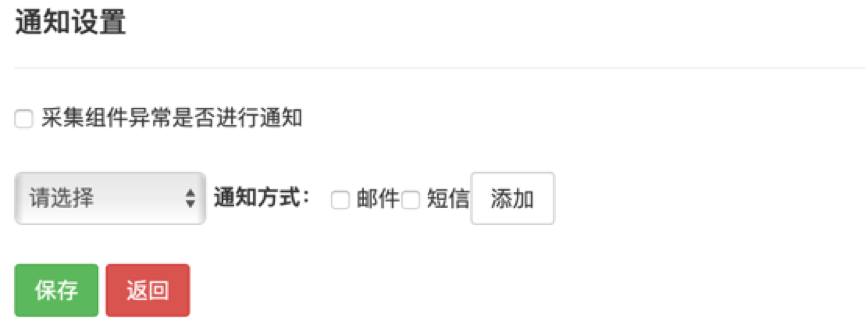采集组件管理
透视宝能够监控Java Agent、.NET Agent、PHP Agent、.NET Core Agent、Node.js Agent、Python Agent、Golang Agent运行状态,帮助您及时了解组件的运行状态并进行问题排查,方便根据实际情况进行组件的管理。
在透视宝中,依次点击【管理→采集组件】,进入采集组件页面。您可以查看采集组件的运行状态、状态通知,进行组件使用状态、采样率、心跳、熔断、通知的设置。
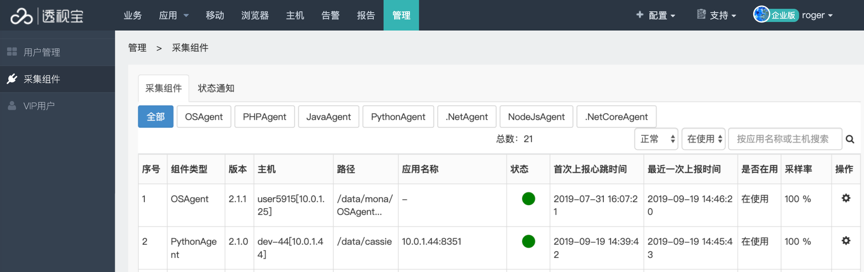
在“采集组件”页签下,您可以查看所有组件的运行信息,包括组件类型、版本、应用名称、部署路径、组件当前的运行状态(正常或者无响应)、内存使用率、CPU使用率、首次上报心跳时间、最近一次上报心跳的时间、组件使用状态(在使用或者已弃用)等。
您可以通过Java Agent、DotNet Agent等页签来查看不类型组件的运行状态。您还可以通过组件的运行状态、使用状态、应用名称以及IP进行筛选。
在“采集组件”页签下,点击Agent类型组件对应的 ![]() 按钮并在弹出的对话框中选择<设置采样>,打开“采样设置”对话框。您可以根据应用的实际情况设置应用的采样率。
按钮并在弹出的对话框中选择<设置采样>,打开“采样设置”对话框。您可以根据应用的实际情况设置应用的采样率。
随机采样率为实际采集样本个数/全量采集样本个数,若全量采集样本为100,当随机采样率设置为10%时,实际采集的样本数为10。
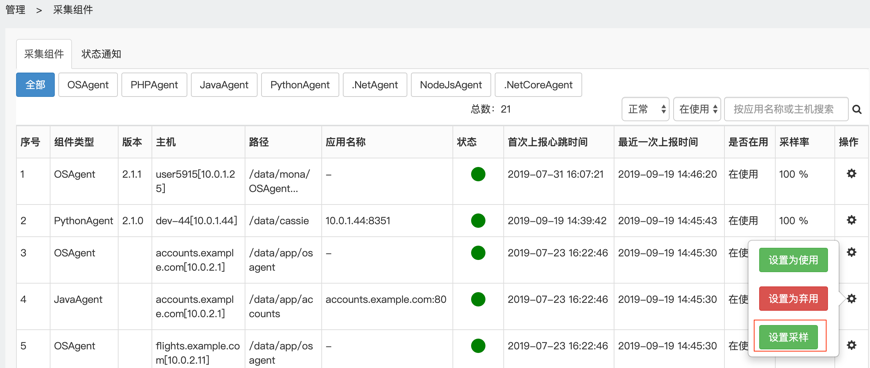
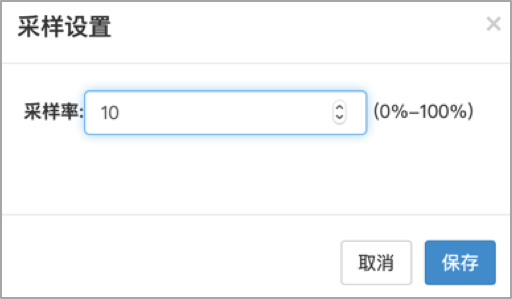
默认设置是100%,即所有数据都全量采集。
如果设置为10%,则10%的数据全量采集,90%的数据只采集根入口。
您可以根据组件的运行情况来设置组件的使用状态(使用/弃用),将无心跳的组件设置为弃用状态。
在“采集组件”页签下,点击Agent类型组件对应的 ![]() 按钮并在弹出的对话框中选择<设置为使用>或<设置为弃用>将组件的使用状态设置为使用或者弃用。
按钮并在弹出的对话框中选择<设置为使用>或<设置为弃用>将组件的使用状态设置为使用或者弃用。
*注:仅能将无响应的组件设置为弃用。
在“状态通知”页签下,您可以查看组件的状态通知列表,包括通知的时间、组件类型、部署路径、应用名称、通知消息的内容以及通知的人员。
为了实时了解采集组件的运行状态,即是否正常存活。您可以设置采集组件心跳上报时间范围,在采集组件运行状态出现异常时能够获取告警消息。
在“状态通知”页签下,点击<设置>按钮设置采集组件心跳上报时间范围。例如设置为5min,则当采集组件持续5分钟未正常上报心跳信息时,该组件的状态变更为无响应。
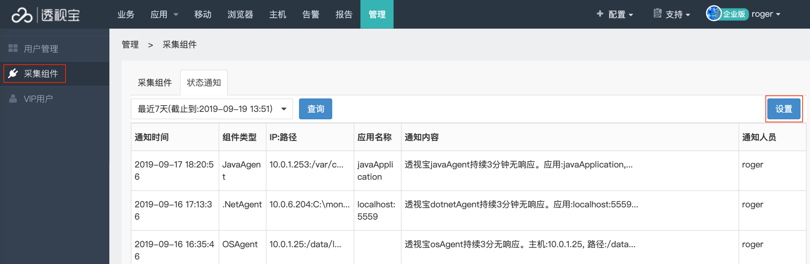

在您的应用系统资源较为紧张的情况下,采集组件会与应用抢夺资源,导致更高的性能损耗。为了保证系统正常运转,透视宝支持设置采集组件的熔断条件来最大限度地降低对被监控应用的性能影响。当满足设置的条件时,采集组件将自动临时关闭(熔断)并且在资源空闲的情况下可以自动恢复。
在“状态通知”页签下,点击<设置>按钮设置熔断触发条件,包括:主机/容器CPU使用率、主机/容器内存使用率、GC CPU时间消耗占比、Heap内存使用率。
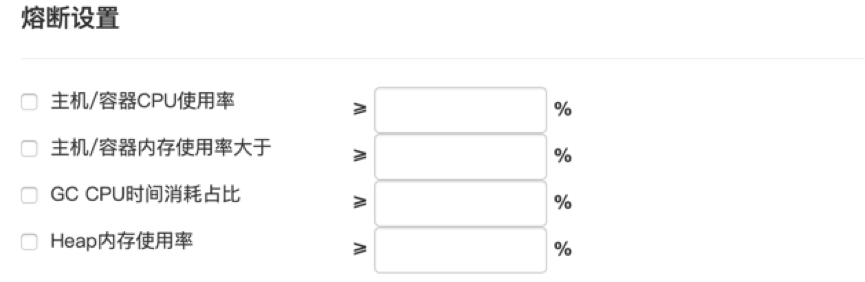
满足其中任一熔断条件时,采集组件将执行熔断;所有熔断条件都不满足时,采集组件将执行熔断恢复。
在“状态通知”页签下,点击<设置>按钮设置采集组件异常时是否进行通知。设置进行通知并选择通知接收人及通知方式后,当采集组件异常时,接收人将收到通知消息。
目前支持以邮件或短信的方式进行通知,点击<添加>按钮可以添加多个用户作为通知接收人。